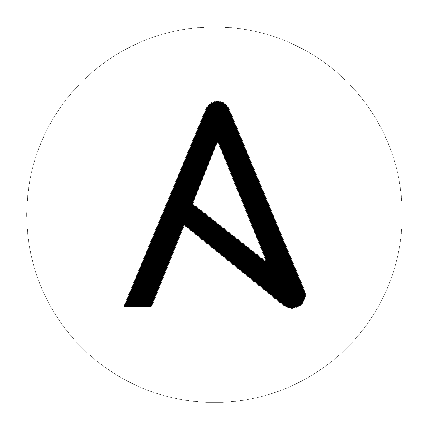4. ライセンスのインポート¶
Tower を実行するには、有効なサブスクリプションが必要です。サブスクリプションが見つからない場合は、Tower の起動時に表示される最初の画面から要求してください。サブスクリプションに問題がある場合は、Red Hat カスタマーポータル (https://access.redhat.com/) から Red Hat に連絡してください。
注釈
ライセンスを正常に追加するには、スーパーユーザーでログインする必要があります。スーパーユーザーでログインしていない場合には、操作は失敗します。
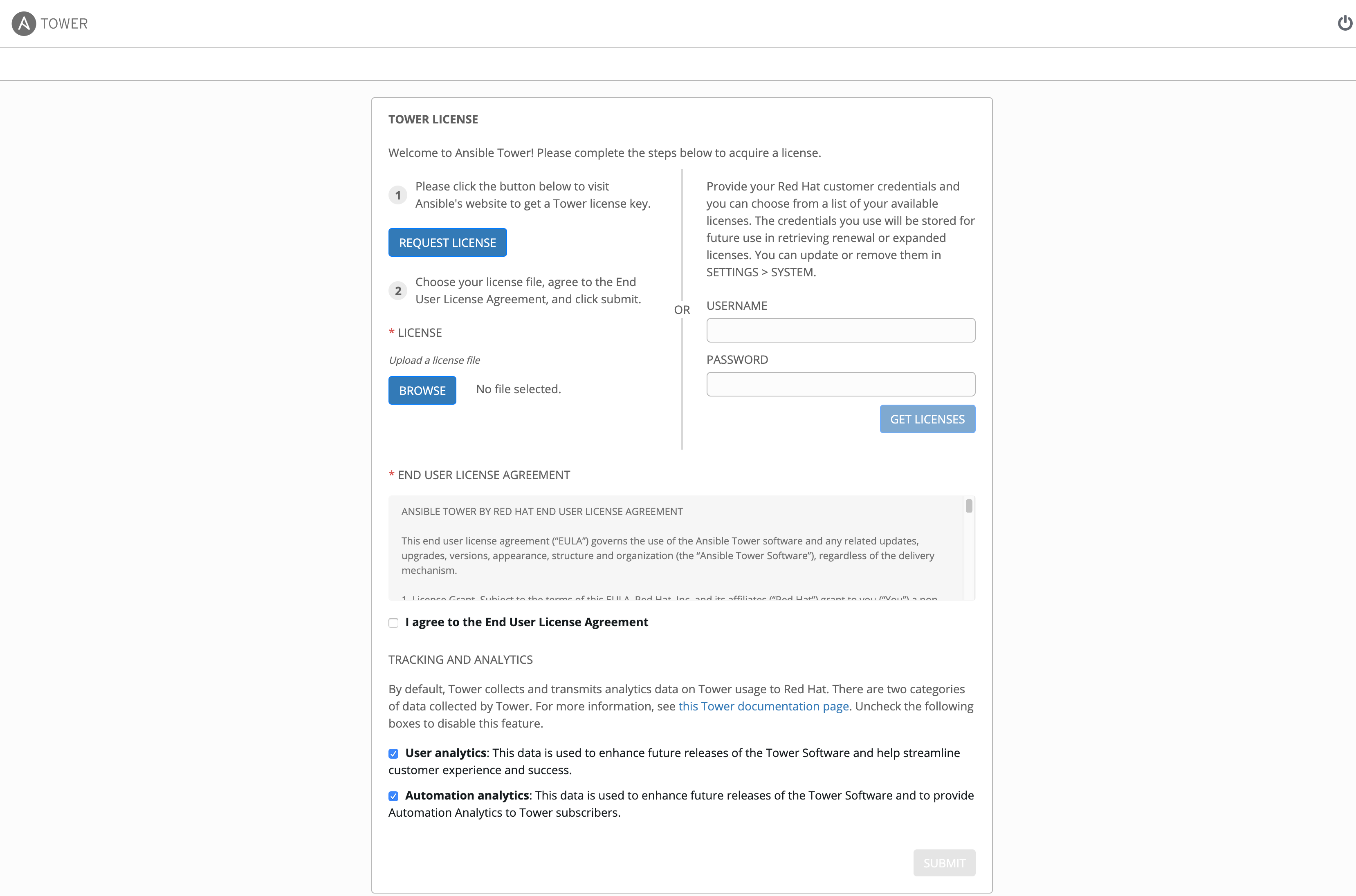
Tower を初めて起動すると、ライセンス画面が自動的に表示されます。Red Hat の認証情報を使用してサブスクリプションを取得してインポートするか、Red Hat から受け取ったライセンスキーをインポートします。
画面の右側に Red Hat の顧客認証情報を入力します。または、ライセンスファイルがある場合は、参照 ボタンをクリックし、ライセンスファイルが保存されている場所に移動してアップロードします。アップロードされるライセンスは、プレーンテキストファイルまたは JSON ファイルで、適切に形式設定された JSONコードが含まれている必要があります。
注釈
ライセンスのインポートは、RHEL を使用する Tower ノードでのみ機能します。RHEL 以外 (CentOS ベースの Tower ノードなど) を使用している場合は、代わりにライセンスファイルを使用してライセンスをアクティブ化します。Red Hat カスタマー認証情報を使用する場合は、Red Hat アカウントのメールアドレスとパスワードではなく、Red Hat ユーザー名とパスワードを使用する必要があります。
認証情報を入力したら、ライセンスの取得 をクリックします。
認証情報 (またはライセンス) が認識され、RHEL 7 以降を使用している場合は、Red Hat サブスクリプションのプロンプトが表示されます。実行するサブスクリプションを選択します (以下の例にはサブスクリプションが 1 つしかありません)。更新した場合は、期間外にログインして新しいサブスクリプションを取得できます。
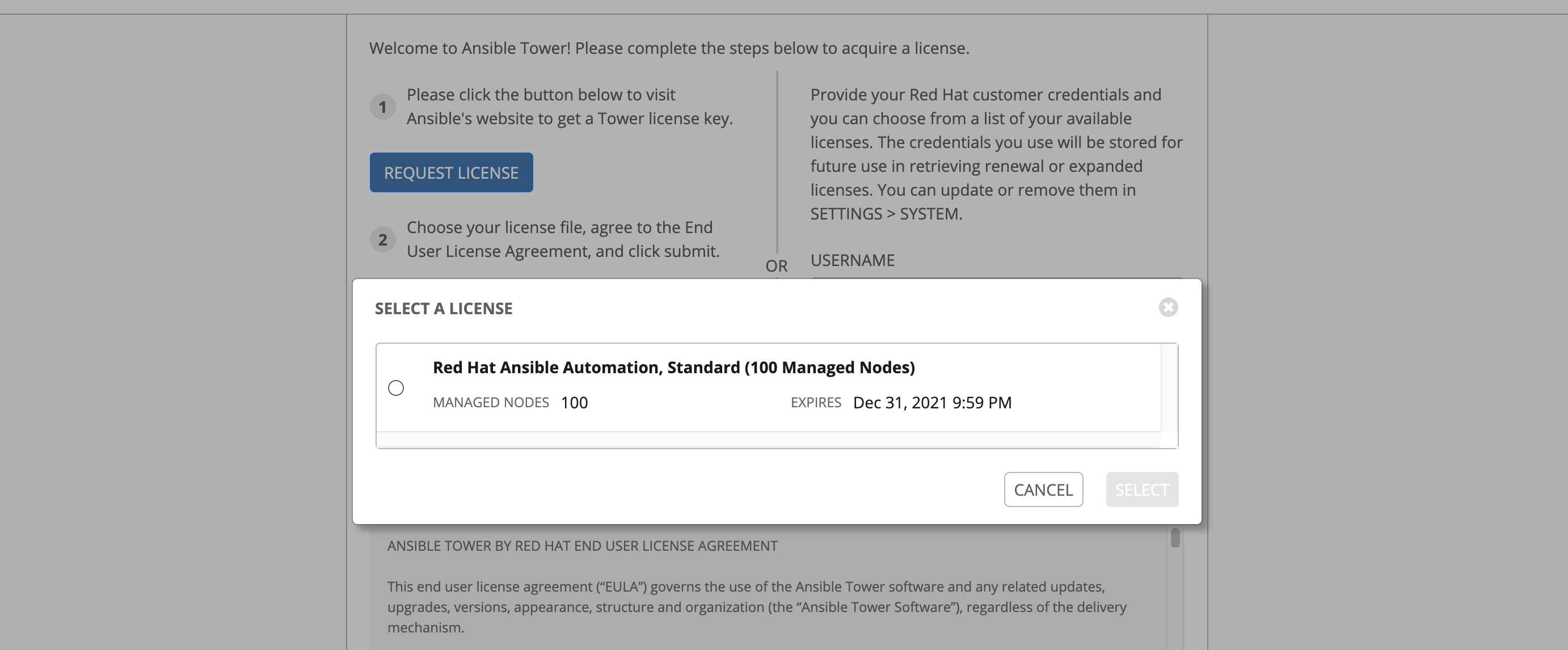
RHEL 以外のサブスクリプションをお持ちの場合は、ライセンスファイルをアップロードした後、使用許諾契約書 を確認して続行します。
ライセンス画面の下半分には、アナリティクスデータが収集されています。Red Hat ではこのデータを使用して、ユーザーエクスペリエンスを大きく高めることで、製品の向上を図ります。データ収集の詳細は、「usability_data_collection」を参照してください。このオプションはデフォルトでチェックが付いていますが、以下のいずれかでオプトアウトできます。
ユーザーアナリティクス: Tower ユーザーインターフェースからデータを収集します。
自動化アナリティクス: Ansible Tower を使用した自動化に関する概要アナリティクスを提供します。これを使用することで、傾向や、Tower の異常を特定しやすくなります。Automation Analytics アナリティクスを選択して上記の効果を受けるには、Ansible Tower を Red Hat Enterprise Linux で実行する 必要があります。「user_data_insights」セクションの説明を参照してください。
注釈
現時点では、Ansible Tower が OpenShift Container Platform で稼働している場合には Automation Insights はサポートされません。「usability_data_collection」セクションの記載通りに、アナリティクスデータの収集に関する設定は、いつでも変更できます。
追跡とアナリティクスの設定を指定した後に、 送信 をクリックします。
ライセンスが承認されると、Tower は一時的にライセンス画面を表示し、Ansible Tower インターフェースのダッシュボードに移動します (画面の左上にある Ansible Tower のロゴをクリックしてもアクセスできます)。
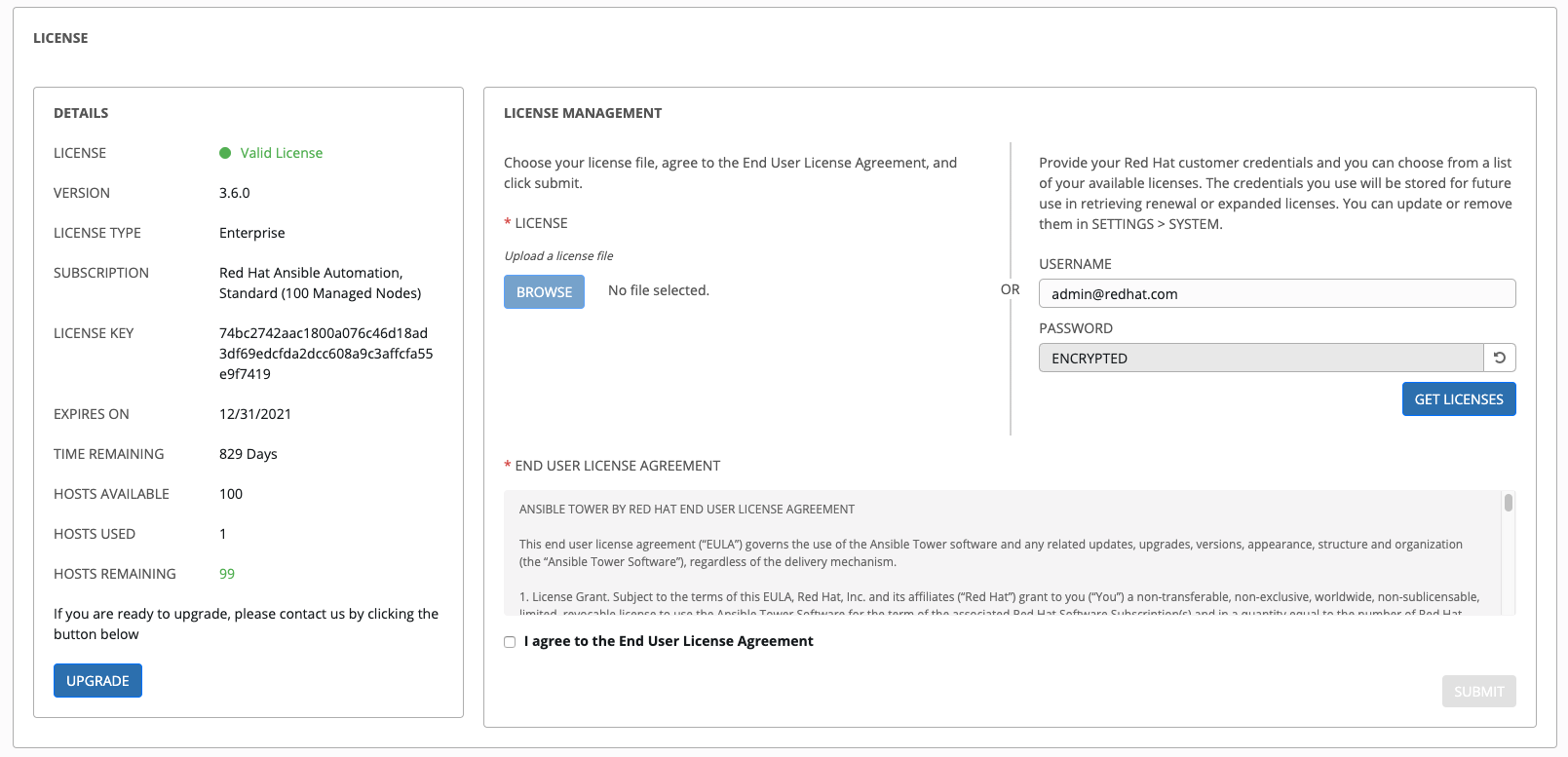
後で参照する場合は、左にあるナビゲーションバーから設定 (![]() ) アイコンをクリックしてライセンス設定に戻り、設定画面の License タブを選択できます。
) アイコンをクリックしてライセンス設定に戻り、設定画面の License タブを選択できます。